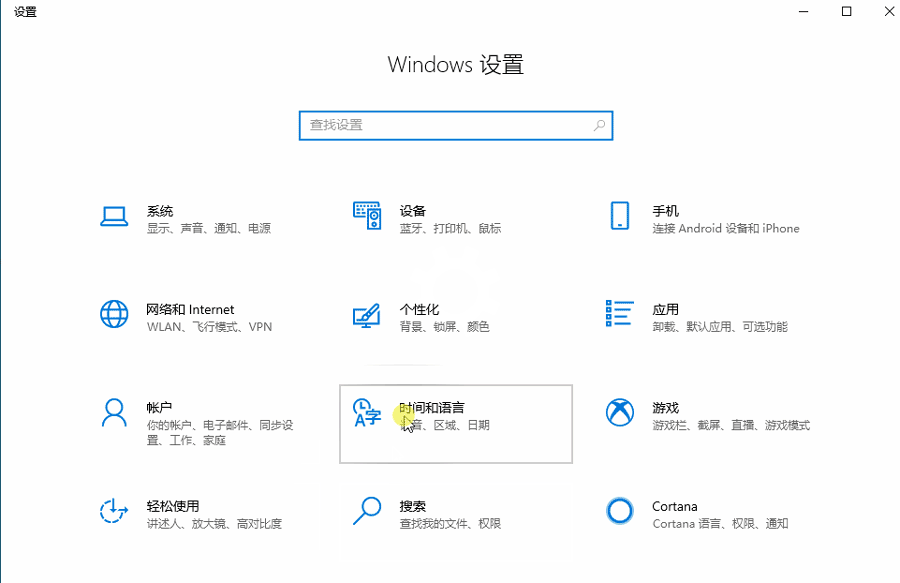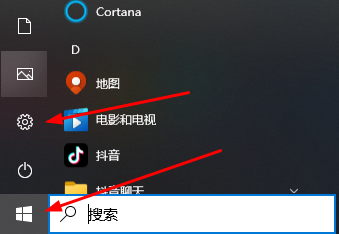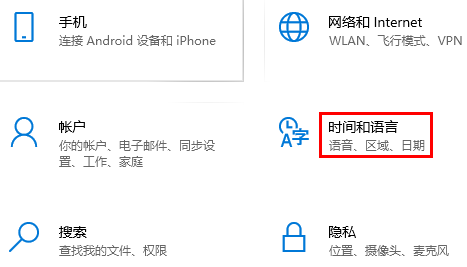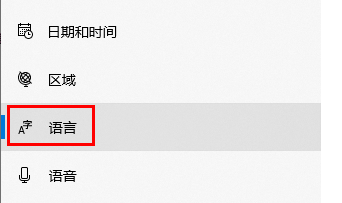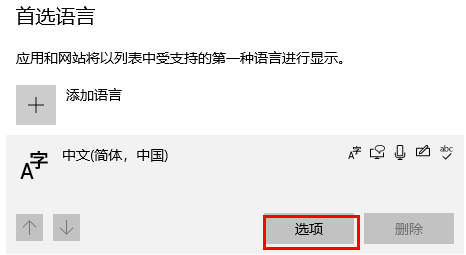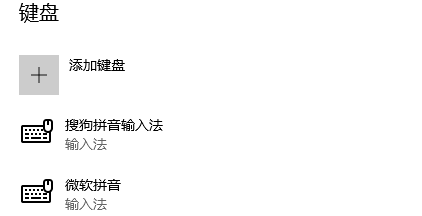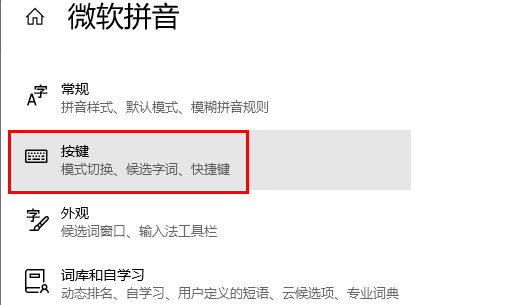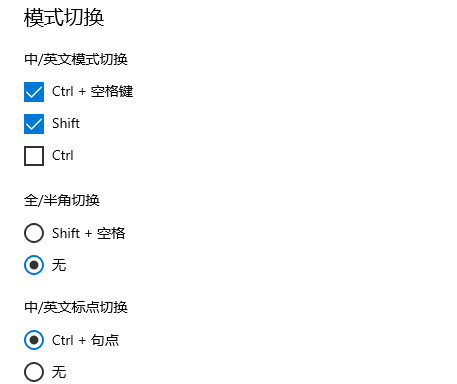win10微软拼音中英文切换快捷键修改教程
时间:2024-03-25 | 作者: | 阅读:0win10微软拼音中英文切换快捷键修改教程:
1、首先点击左下角Windows徽标,选择“设置”。
2、进入设置后,选择“时间和语言”。
3、点击语言,选择自己的“首选语言”,再选择“选项”即可。
4、然后点击自己使用的输入法,选择选项,点击按键。
5、最后选择“中/英文模式切换”,选择自己想要使用的快捷键,完成后退出。
PS:默认中英文切换快捷键为Shift,Shift键可能会与其他快捷键冲突,可修改快捷键。
来源:https://www.somode.com/jiaocheng/1233.html
免责声明:文中图文均来自网络,如有侵权请联系删除,心愿游戏发布此文仅为传递信息,不代表心愿游戏认同其观点或证实其描述。
相关文章
更多-

- win10休眠怎么设置
- 时间:2024-02-02
-

- Win10最详细优化设置告别卡顿
- 时间:2024-02-02
-

- 快速启动开启还是关闭
- 时间:2024-02-02
-

- win10录屏快捷键是什么
- 时间:2024-02-02
-

- win10怎么删除账户管理员
- 时间:2024-02-02
-

- win10删除输入法步骤
- 时间:2024-02-02
-

- 键盘失灵怎么办win10
- 时间:2024-02-02
-

- win10摄像头禁用了怎么解除
- 时间:2024-02-02
精选合集
更多大家都在玩
大家都在看
更多-

- 姓金创意网名男生霸气(精选100个)
- 时间:2025-12-28
-

- 网名加头像丧气男生动漫(精选100个)
- 时间:2025-12-28
-

- 网名头像英文男生动漫版(精选100个)
- 时间:2025-12-28
-

- 日文名字专属网名男生霸气(精选100个)
- 时间:2025-12-28
-

- 好运气的网名符号男生(精选100个)
- 时间:2025-12-28
-

- 霸总小说昵称大全男生网名(精选100个)
- 时间:2025-12-28
-

- 恶龙可爱昵称大全男生网名(精选100个)
- 时间:2025-12-28
-

- 可爱搞笑酷酷网名男生两个字(精选100个)
- 时间:2025-12-28